
- •Методические указания
- •Содержание
- •Введение
- •Общие рекомендации
- •Лабораторная работа № 1.
- •Теоретическая часть
- •Создание нового листа принципиальной схемы.
- •Лабораторная работа № 2. Редактирование компонентов, прорисовка связей
- •Теоретическая часть
- •Цепи и метки цепей.
- •Лабораторная работа № 3.
- •Добавление существующего чертежа платы в проект.
- •Передача информации о проекте в редактор печатных плат.
- •Настройка проекта печатной платы.
- •Определение стека слоев.
- •Настройка правил проектирования.
- •Размещение компонентов на плате.
- •Ручная трассировка платы.
Добавление существующего чертежа платы в проект.
Перенесем в проект на вкладке Projects в категории PCBs (печатные платы), который находится под именем Multivibrator.PcbDoc чертеж схемы, который открыт на панели Projects как свободный (Free Document).
Передача информации о проекте в редактор печатных плат.
Прежде чем выполнить эту операцию рекомендуется проверить наличие всех необходимых библиотек, как символов, так и топологических посадочных мест. Так как для прорисовки схемы мы использовали элементы из стандартных интегрированных библиотек. То никаких проблем быть не должно. На предыдущих лабораторных работах мы полностью скомпилировали и отладили наш проект, поэтому можем смело загружать его в редактор печатных плат. В системе Protel DXP эта операция выполняется непосредственно из редактора схем с помощью команды Update PCB.
Итак, для передачи проектной информации из редактора сзем в редактор печатных плат:
Перенесем в него посадочные места наших элементов (Footprint). Для этого перейдем на вкладку проекта Multivibrator.SchDoc. Нажмем на резисторе R1 мышкой два раза – появится окно (рис. 51).

Рисунок 51. Окно Component Properties.
Нажимаем два раза на строке Footprint. Появится окно (рис. 52).

Рисунок 52.
Поставим точку в строке Any. Появится изображение посадочного места резистора - OK/ОК (рис. 53).
Такие же действия проведем со всеми элементами схемы (R2, R3, R4, C1, C2, Q1, Q2, P1).
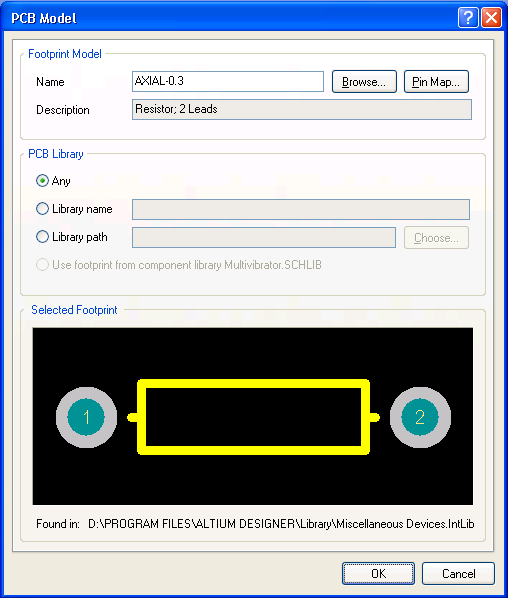
Рисунок 53. Посадочное место резистора.
Выполним команду меню Design/Update PCB Document Multivibrator.PcbDoc, после чего откроется диалоговое окно Engineering Change Order.
Нажмем кнопку Validate Changes (принять изменения). В левой части Check столбца Status напротив каждой записи появится зеленый значок с «галочкой».
Если система обнаружит ошибки, например, в библиотеке будет отсутствовать нужное топологическое посадочное место, то напротив соответствующей записи появится значок ошибки. В этом случае следует закрыть окно Engineering Change Order и устранить их.
Нажмем кнопку Execute Changes, после чего начнется операция передачи информации. По мере ее выполнения напротив каждой записи в правой части Done столбца Status будет появляться зеленый значок с «галочкой».
Нажмем кнопку Close. Система переключится в редактор печатных плат, в котором на пустой чертеж будут добавлены все элементы мультивибратора.
Можно приступить к размещению компонентов и трассировке платы.
Настройка проекта печатной платы.
Прежде чем приступить к разводке платы необходимо выполнить ряд установок: настроить сетки, определить стек слоев и задать правила проектирования.
Сетки.
Начнем с установки сеток.
Выполним команду меню Design/ Board Options. (горячие клавиши D, O), после чего откроется диалоговое окно Board Options (рис. 54).

Рисунок 54.
Установим значение шага сеток Snap X, Snap Y, Component X, Component Y равные, например, 1 мм. Впоследствии мы всегда сможем изменить это значение.
Установим значение электрической сетки Electrical Grid немногим меньшим, чем шаг сетки Snap Grid, например, 0,8 мм.
Для двух видимых сеток Visible Grid установим значения 1 мм и 10 мм, что позволит им работать в редакторе схем, как на обычной миллиметровой бумаге.
Сохраним сделанные изменения, нажав кнопку ОК.
Чтобы видимая сетка была привязана к границам платы, расположим точку начала координат в левом нижнем углу платы, для чего выполним команду Edit/Origin/Set (горячие клавиши E, O, S).
Указатель мыши примет вид крестика, который необходимо нацелить в левый нижний угол платы.
Приблизим изображение несколькими нажатиями клавиши PageUp, чтобы можно было попасть точно в гол платы.
Щелкнем левой кнопкой мыши и вернем изначальный масштаб нажатием клавиши PageDown.
Далее настроим редактор печатных плат:
Выполним команду меню Tools/Preferences (горячие клавиши Т, Р), после чего откроется диалоговое окно System Preferences (рис. 55).

Рисунок 55.
На вкладке Options в разделе опций редактирования ( Editing Option) включим опцию Snap to Center. В этом случае при перемещении компонента указатель мыши будет притягиваться к опорной точке.
